Să deschidem programul de administrare și să accesăm pagina:
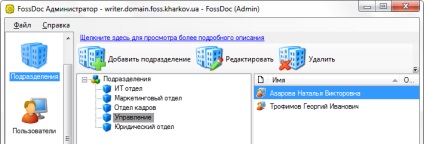
Luați în considerare următoarele întrebări:
Creați un departament
Pentru a crea o nouă unitate organizațională, selectați nivelul structurii organizaționale în care va fi creată unitatea organizațională și faceți clic pe Adăugați o subdiviziune în bara de instrumente a paginii. Ca urmare, va apărea formularul:
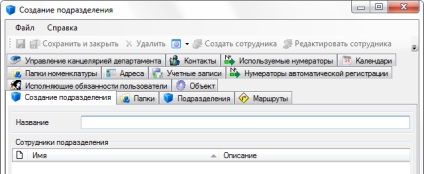
În câmpul "Nume" (în fila "Crearea unui departament"), specificați numele departamentului (departamentului) care urmează să fie creat. Faceți clic pe butonul (Salvați modificările). Dacă este necesar, puteți crea un nou utilizator în acest departament direct din acest formular. Pentru a face acest lucru, faceți clic pe (Creare utilizator) și urmați pașii pentru a crea un utilizator nou.
În fila "Foldere", selectați una dintre valorile din lista de câmpuri "Șablon":
- "Unitatea principală" - împreună cu toate folderele de subdirectori conține în plus și dosarul "Documentele organizației" pe care toți angajații organizației dvs. îl văd și numai angajații diviziei principale pot modifica documentele din acest folder.
- "Diviziune cu documente interne" - conține toate folderele de subdirectori, cu excepția dosarului pentru documentele organizației.
- "Fără dosare" - unitatea nu are foldere. Toate documentele apar în dosarele personale ale angajaților înscriși în această unitate.
- "Subdiviziune cu un set minim de foldere" - există numai dosarul "Primite pentru executare în unitate" pentru documentele care au fost trimise la unitate.
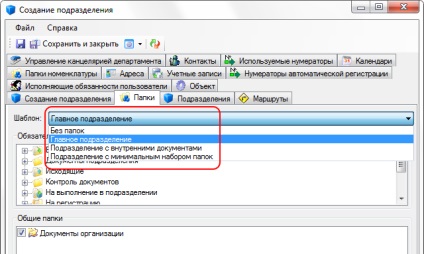
Pentru a salva modificările, faceți clic pe bara de instrumente a acestui formular. Aceasta va crea dosarele partajate ale unității (dosarele biroului său).
Dacă aplicați o modificare șablon la o unitate existentă, faceți clic pe (Reîmprospătare). În acest caz, setul de foldere de subdirectori va fi actualizat pentru toți utilizatorii care o au.
Înființarea unei subdiviziuni
Selectați nivelul instituției în care intenționați să creați unitatea. Apoi urmați acești pași:
- Selectați subdiviziunea din directorul unde va fi creat subdiviziunea.
- Faceți clic pe butonul Adăugați unitate din bara de instrumente.
- Ca rezultat, apare forma proprietăților noii unități. Introduceți numele. De asemenea, puteți selecta utilizatorii pentru această unitate, așa cum este descris mai sus.
Astfel, puteți construi orice ierarhie de unități din organizația dvs.
Configurarea biroului
În fila "Gestionarea Oficiului Departamentului", puteți specifica dacă documentele care au fost executate în acest departament vor intra imediat în mâinile executorilor sau mai întâi vor trece prin procedura de înregistrare. Pentru ca documentele să ajungă la executorii simultan, nu bifați documentele de intrare pentru înregistrare.
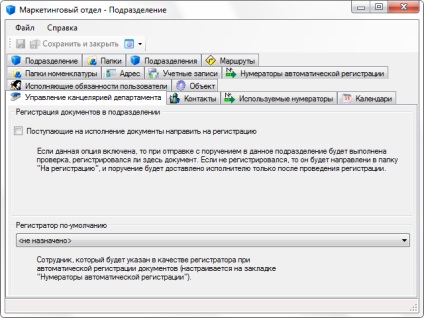
De asemenea, puteți selecta angajatul care va fi specificat de registrator atunci când documentul este înregistrat automat (câmpul "Logger implicit").
Setarea numerotării documentelor
Puteți seta numerotarea pentru fiecare tip de document pentru fiecare departament, precum și intersectarea în întreaga organizație. Detalii despre stabilirea numerotării documentelor.
Lucrează cu utilizatorii din directorul departamentelor
Aveți posibilitatea să creați un utilizator nou din directorul departamentelor. Pentru a face acest lucru, faceți clic pe butonul Adăugați utilizator din bara de instrumente:
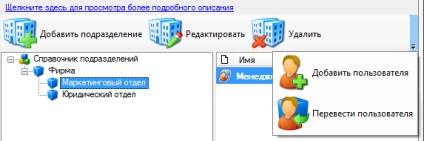
Ca rezultat, apare formularul pentru crearea unui nou utilizator.
De asemenea, puteți muta utilizatorul la unitatea organizațională. Pentru aceasta, selectați unitatea organizațională și faceți clic pe butonul Transfer utilizator. Rezultatul este un dialog pentru selectarea utilizatorilor sau grupurilor:
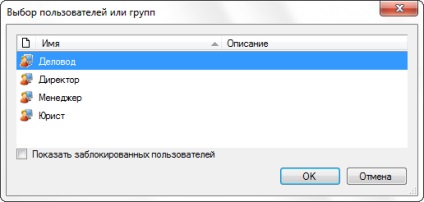
Selectați utilizatorul sau grupul de utilizatori din dialog și faceți clic pe OK. Utilizatorii selectați vor fi transferați departamentului selectat.
Setarea calendarelor
După ce sistemul este instalat în mod prestabilit, se consideră că toți termenii de execuție a ordinului sunt setați în zile calendaristice. Cu toate acestea, utilizând fila "Calendare" a formularului de proprietăți a unității, puteți seta sistemul să înregistreze zile libere, să marcheze sărbătorile și alte zile nelucrătoare în întreaga dvs. organizație sau în unități organizaționale individuale. După aceea, calculul termenilor de executare a anumitor ordine va fi efectuat ținând cont doar de zilele lucrătoare. Pentru a configura calendare, vă recomandăm să deschideți formularul de unitate organizațională de nivel superior în ierarhia unităților organizaționale ale organizației dvs. și accesați fila "Calendare":
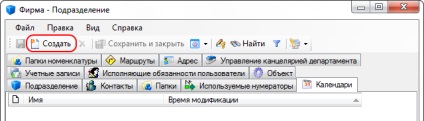
Faceți clic pe Creare din panou pentru a crea și configura calendarul. Formularul va apărea:
Pentru ca termenele să fie calculate pe baza zilelor libere, faceți clic pe butonul Atribuire weekend din bara de instrumente din formularul de calendar. Se va afișa următorul dialog:
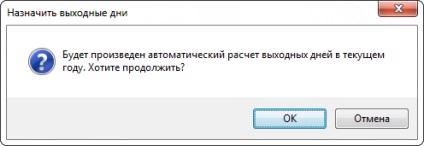
Faceți clic pe OK. Vor fi alocate zilele libere (toate sâmbetele și duminicile vor fi evidențiate în calendar cu roșu, va exista o recalculare a termenilor de execuție a ordinelor create).
Pentru a evita luarea în considerare a zilelor de sărbătoare și a altor zile libere în timpul calculării datelor, selectați ziua de interes și faceți clic pe Creare eveniment din bara de instrumente a formei calendarului. Se va afișa următorul dialog:
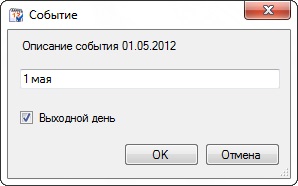
Puteți introduce o descriere a evenimentului și bifați caseta de validare Weekend. Data selectată va fi evidențiată cu roșu.
Atribuirea unei cutii poștale unui departament
Pentru a atribui o căsuță poștală, accesați fila Conturi și selectați caseta de selectare "Utilizați". Pentru a atribui o unitate organizațională unei căsuțe poștale interne. Sistemul atribuie automat o casetă. Salvați modificările.
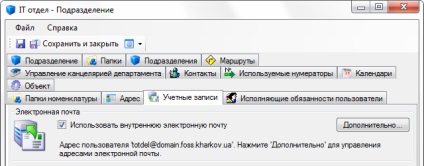
Pentru setări avansate sau pentru atribuirea unei casete unui server extern, faceți clic pe Avansat.
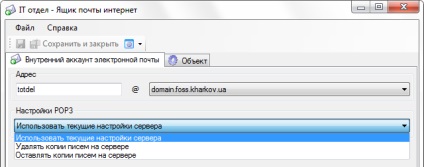
Editarea proprietăților unității
Pentru a edita proprietățile subdiviziunii create anterior, selectați-o în directorul de compartimentare și faceți clic pe butonul Editare din bara de instrumente. Ca rezultat, apare o formă de proprietăți de compartimentare, cu care puteți efectua modificările necesare. Faceți clic pe butonul Salvați modificările din formularul de proprietate. Modificările vor fi salvate.
Ștergerea unităților
Pentru a șterge o unitate organizațională, selectați departamentul corespunzător din ierarhia aceluiași director. Faceți clic pe butonul Ștergere. Ca urmare, după confirmarea acestei operațiuni, unitatea selectată va fi ștearsă.
Dacă subdiviziunea nu este goală (conține angajați), sistemul nu va efectua ștergerea și va afișa o fereastră cu avertismentul corespunzător:
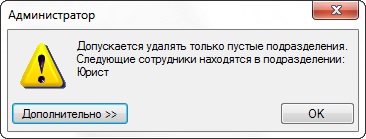
Transferați angajații către alte unități și apoi repetați operațiunea.
Evaluați această pagină
Ajutați-ne să facem site-ul mai bun. Vă mulțumim că ați participat!